- Microsoft Word, вероятно, является одним из самых известных текстовых редакторов на рынке.
- К сожалению, многие пользователи сообщали об ошибке Normal.dotm на Mac, и в этой статье мы покажем вам, как это исправить.
- В прошлом мы подробно рассказывали о Mac, и для получения дополнительной информации см. Статьи по устранению неполадок Mac.
- Для получения дополнительных новостей и руководств по Mac обязательно посетите наш специальный Mac Хаб.
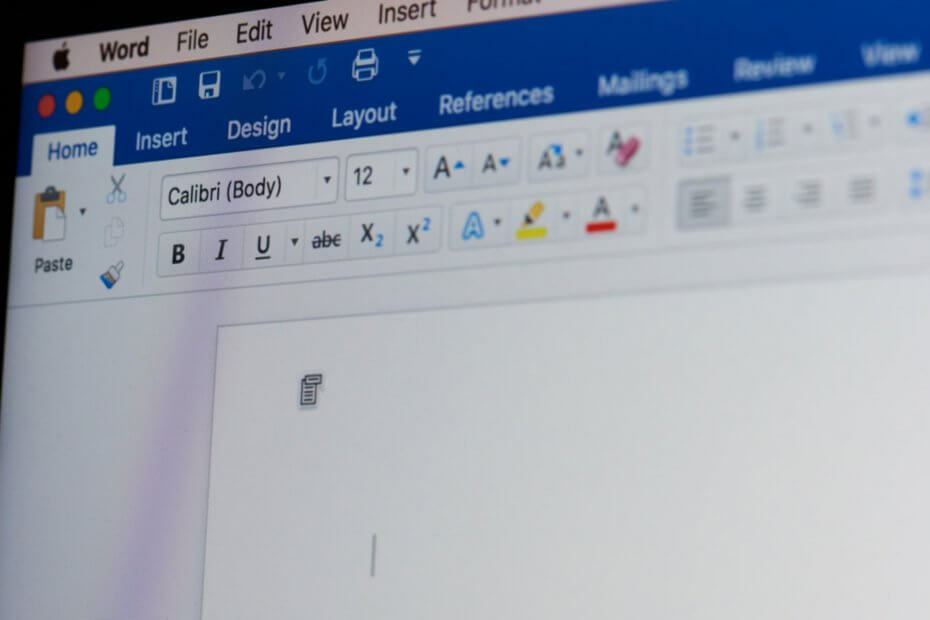
ИксУСТАНОВИТЕ, НАЖИМАЯ НА СКАЧАТЬ ФАЙЛ
- Загрузите Fortect и установите его. на вашем ПК.
- Запустите процесс сканирования инструмента для поиска поврежденных файлов, которые являются источником вашей проблемы.
- Щелкните правой кнопкой мыши Начать ремонт чтобы инструмент мог запустить алгоритм исправления.
- Fortect был скачан пользователем 0 читателей в этом месяце.
- Расширенный антивирус и защита от ПНП
- VPN с неограниченным зашифрованным трафиком
- Автоматическое резервное копирование важных файлов
- Утилита Cleaner для ускорения вашего Mac
- Функция родительского контроля
Защитите свой Mac с помощью Intego!
Microsoft Word, вероятно, является одним из наиболее часто используемых текстовых редакторов, но даже популярные текстовые редакторы могут столкнуться с проблемами.
Многие пользователи сообщали об ошибке Normal.dotm на своем Mac при использовании Word. Это сообщение об ошибке может быть довольно раздражающим, но есть способ исправить это, и сегодня мы покажем вам, как это сделать.
Как исправить ошибку Normal.dotm на Mac?
1. Обновление офиса
- Открыть Слово или любое другое приложение Office.
- Выбирать Справка > Проверить наличие обновлений.
- Теперь нажмите Проверить наличие обновлений кнопку еще раз.
Это самый простой способ обновить Microsoft Office, но вы также можете использовать любой другой способ.
2. Удалить файл Normal.dotm
- Убедитесь, что Microsoft Office полностью закрыт.
- Нажимать Команда + Shift + G и введите
~/Библиотека/Поддержка приложений/Microsoft/Office/Пользовательские шаблоны/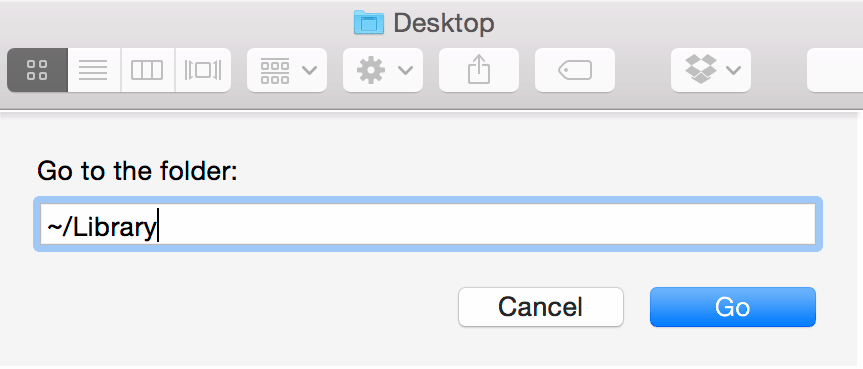
- Найдите Обычный.dotm файл и удалите его.
Если вы заметили какой-либо другой файл с именем Normal в том же каталоге, удалите его. После этого Word должен запуститься без проблем.
Немногие пользователи сообщили, что они удалили файл Normal.dotm из следующего места:
~/Library/Group Containers/UBF8T346G9.Office/Пользовательское содержимое/Шаблоны
Вы можете попробовать это расположение, если Normal.dotm недоступен в каталоге пользовательских шаблонов.
3. Убедитесь, что вы не сохраняете документ как шаблон
- Выбирать Файл > Сохранить как.
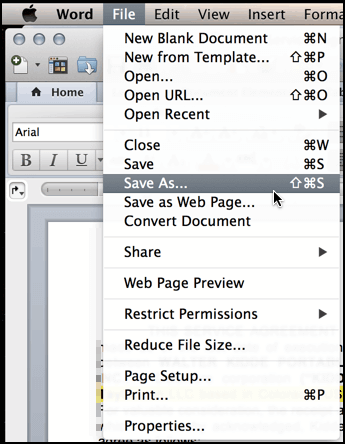
- Теперь убедитесь, что вы не сохраняете файл в папку Template.
- Кроме того, проверьте формат файла и убедитесь, что вы используете документ или документ формат при сохранении.
Это довольно очевидное решение, но некоторые пользователи случайно выбрали опцию «Сохранить как шаблон», что привело к появлению ошибки Normal.dotm.
Исправить сообщение об ошибке Normal.dotm на Mac довольно просто, и в большинстве случаев вам просто нужно удалить файл Normal.dotm, и он будет воссоздан автоматически.
- Как исправить обычный дотм?
Чтобы исправить ошибку Normal.dotm, вам просто нужно найти файл Normal.dotm и удалить его, а Word снова создаст его.
- Что такое нормальная ошибка Dotm?
Ошибка Normal.dotm появляется, если шаблон Normal в Word поврежден, и это может помешать вам сохранить документы Word.
- Могу ли я удалить обычный Dotm?
Да, вы можете удалить файл Normal.dotm, если он поврежден. Просто убедитесь, что Microsoft Office приложения не работают, пока вы пытаетесь это сделать.


